AutoCAD删除网格线的方法
- 时间:2020-10-22 09:27
- 来源:下载吧
- 编辑:longnian
AutoCAD是一款在国际上非常流行的CAD设计软件,该软件给用户提供了图形选项卡,方便图形间的切换或新建图形;同时还具备社会化合作设计功能,可以通过软件与其它设计者交流并交换图形,功能十分强大。我们在使用这款软件的时候,会发现操作界面的背景是有网格的。这些网格虽然不影响大家使用,但是有很多朋友会不喜欢这些网格,想要删除它们。鉴于有的朋友不知道怎么对其操作,那么接下来小编就给大家详细介绍一下AutoCAD删除网格线的具体操作方法,有需要的朋友可以看一看。

方法步骤
1.首先打开软件进入到主界面,我们在界面上可以看到背景是有网格线的,如下图所示。
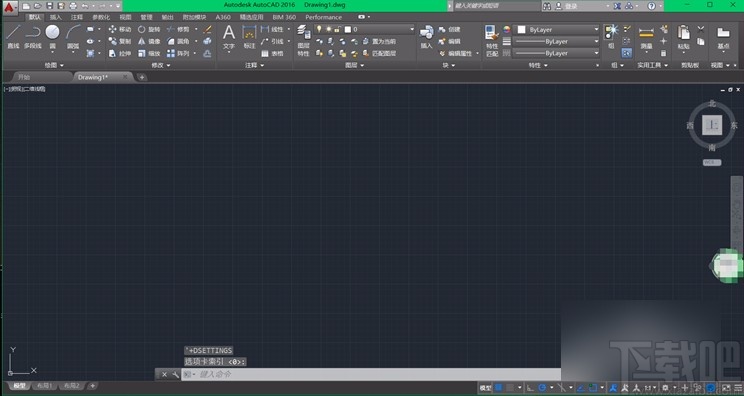
2.接着在界面底部找到下图所示的“捕捉模式”下拉按钮,点击该按钮再进行下一步操作。
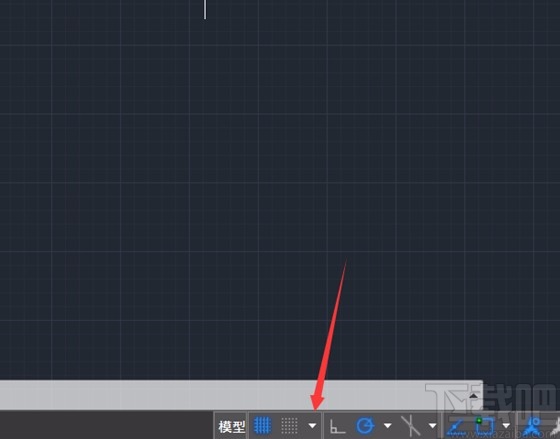
3.然后在“捕捉模式”选项旁边会出现一个下拉框,我们在下拉框中选择“捕捉设置”选项。
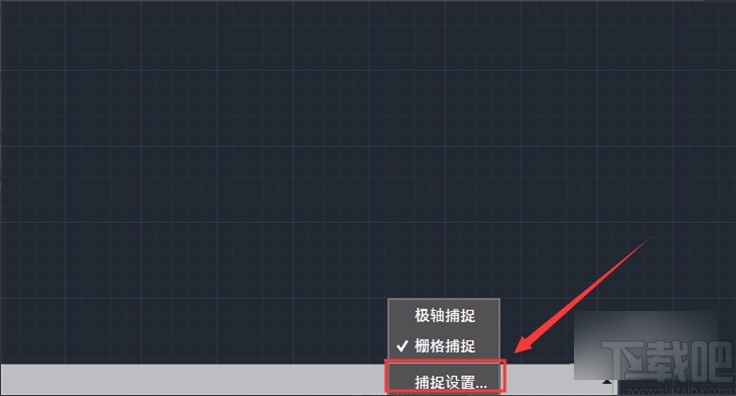
4.随后界面上就会弹出一个草图设置窗口,我们在窗口左上角点击“捕捉和栅格”选项卡。
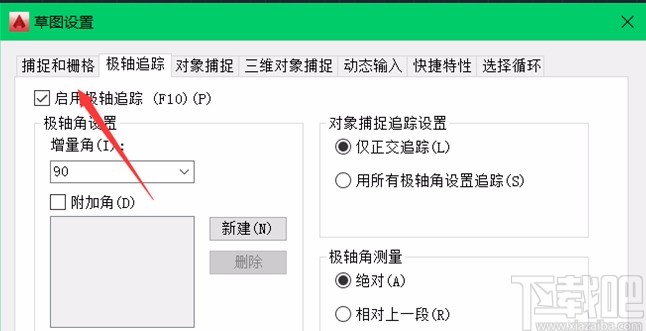
5.接下来在窗口中找到“启用栅格”选项,点击该选项前面的小方框,使其中的勾消失,再点击窗口底部的“确定”按钮。
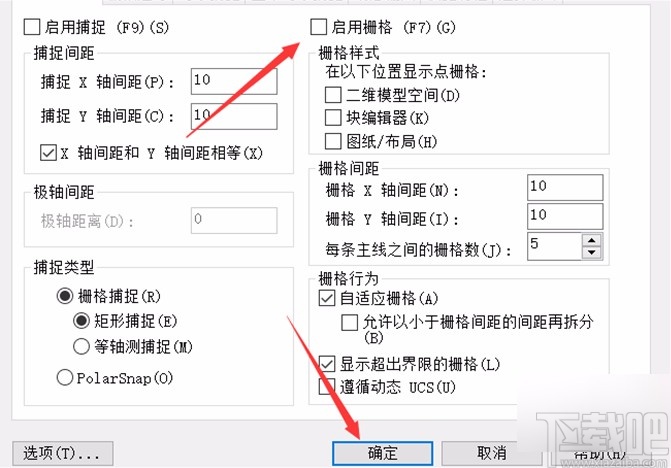
6.完成以上所有步骤后,我们返回到软件主界面,就可以发现界面上的背景网格线不见了。
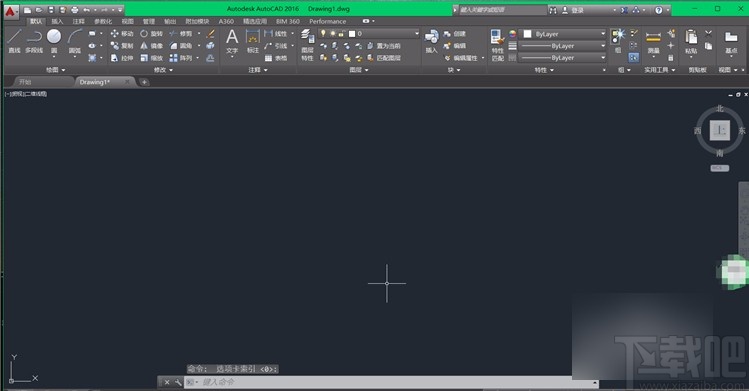
以上就是小编给大家整理的AutoCAD删除网格线的具体操作方法,方法简单易懂,有需要的朋友可以看一看,希望这篇教程对大家有所帮助。
最近更新
-
 淘宝怎么用微信支付
淘宝怎么用微信支付
淘宝微信支付怎么开通?9月5日淘宝公示与微信
- 2 手机上怎么查法定退休时间 09-13
- 3 怎么查自己的法定退休年龄 09-13
- 4 小红书宠物小伙伴怎么挖宝 09-04
- 5 小红书AI宠物怎么养 09-04
- 6 网易云音乐补偿7天会员怎么领 08-21
人气排行
-
 易剪辑给视频添加马赛克的方法
易剪辑给视频添加马赛克的方法
易剪辑是一款功能强大的视频编辑软件,该软件体积小巧,但是给用
-
 爱拍电脑端调整视频播放速度的方法
爱拍电脑端调整视频播放速度的方法
爱拍电脑端是一款功能齐全的视频编辑软件,该软件界面直观漂亮,
-
 snapgene下载安装方法
snapgene下载安装方法
snapgene是一款非常好用的分子生物学模拟软件,通过该软件我们可
-
 ae2020导出视频的方法
ae2020导出视频的方法
ae这款软件的全称是AfterEffects,是一款世界著名的拥有影像合成
-
 mouse rate checker下载安装方法
mouse rate checker下载安装方法
mouseratechecker是一款检测鼠标DPI和扫描率综合性能的软件,可以
-
 packet tracer汉化操作方法
packet tracer汉化操作方法
CiscoPacketTracer是一款思科模拟器,它是一款非常著名的图形界面
-
 manycam下载使用方法
manycam下载使用方法
manycam是一款非常实用且功能强大的摄像头美化分割软件,它拥有非
-
 ms8.0下载安装的方法
ms8.0下载安装的方法
MaterialsStudio8.0是一款功能强大的材料模拟软件,模拟的内容包
-
 blender设置中文的方法
blender设置中文的方法
blender是一款开源的跨平台全能三维动画制作软件,该软件功能十分
-
 blender复制物体的方法
blender复制物体的方法
blender是一款高效实用的跨平台全能三维动画制作软件,该软件不仅

